您现在的位置是:网站首页> 编程资料编程资料
win11运行窗口怎么打开?Win11运行窗口运行打开方法_windows11_Windows系列_操作系统_
![]() 2023-01-26
618人已围观
2023-01-26
618人已围观
简介 win11运行窗口怎么打开?Win11运行窗口运行打开方法_windows11_Windows系列_操作系统_
win11运行窗口怎么打开?众所周知,系统的运行是我们快速打开一些设置项目如注册表、组策略编辑器、启动选项等程序非常方便的途径,但是很多朋友可能不知道win11运行在哪里,下面小编就带大家一起来看一下win11运行窗口打开方法介绍吧。

Win11运行窗口运行打开方法
方法一:
1、和win7、win10等系统一样,按下键盘上的“win+R”就可以快速打开运行了。
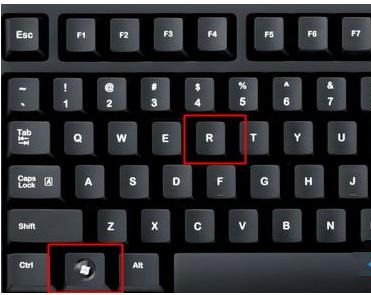
方法二:
1、右键点击界面左下角的开始菜单。(也可能在任务栏居中位置)
2、然后在弹出的下拉菜单中就可以找到“运行”了,点击它就可以打开“运行”
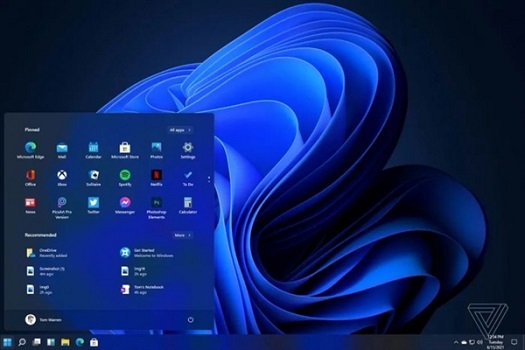
以上就是win11运行窗口怎么打开?Win11运行窗口运行打开方法的详细内容,更多关于Win11运行窗口的资料请关注其它相关文章!
相关内容
- Win11 引入 Windows 365 云操作系统,适应疫情期间混合办公模式:启动时直接登录、模_windows11_Windows系列_操作系统_
- Win11怎么把合并的任务栏分开 Win11任务栏合并分开教程_windows11_Windows系列_操作系统_
- Win11应用商店上架 Windows Linux 子系统(WSL):程序升级更快,无需升级操作系统_windows11_Windows系列_操作系统_
- Windows11怎么设置自动关机?Win11设置自动关机方法_windows11_Windows系列_操作系统_
- win11最低硬件要求是什么?电脑不满足win11最低硬件要求可以继续使用Win10吗_windows11_Windows系列_操作系统_
- Win11更新后总是新建立一个分区怎么解决? Win11删除分区的技巧_windows11_Windows系列_操作系统_
- Wind11/10中如何禁用对Firefox中的配置文件的访问_windows11_Windows系列_操作系统_
- “此电脑当前不满足 Windows 11 的所有系统要求”是什么意思?_windows11_Windows系列_操作系统_
- Win11正式版发现新问题:不兼容注册表中带有非 ASCII 字符的应用程序_windows11_Windows系列_操作系统_
- Win11系统命令提示符在哪? Windows11命令提示符打开的两种方法_windows11_Windows系列_操作系统_





